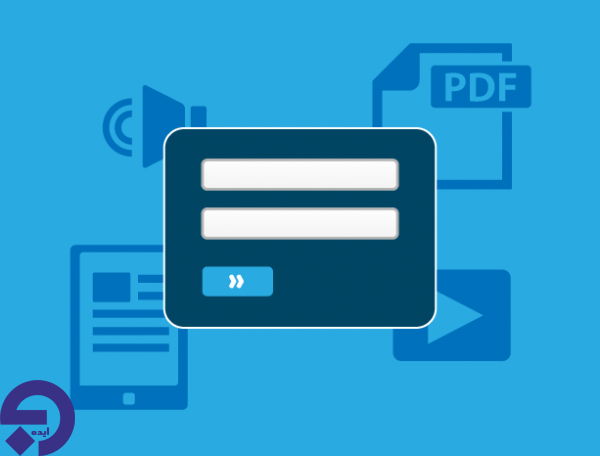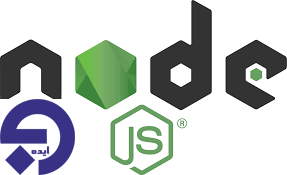اوبونتوسرور مجازیسیستم عامل لینوکسمقالات وب
چگونه ISPConfig 3 را بر روی اوبونتو ۱۶٫۰۴ نصب کنیم؟
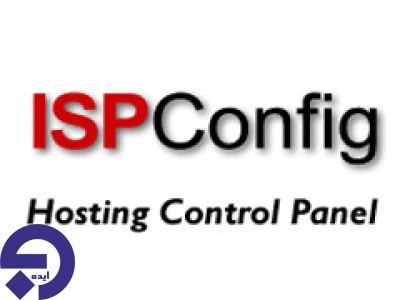
در این مقاله به شما نشان خواهیم داد که چگونه می توانید ispconfig 3 را بر روی ابونتو ۱۶٫۰۴ نصب کنید. همانطور که می دانید ISPConfig 3 یک کنترل پنل متن باز هاستینگ است که سرعت بسیار زیادی دارد، امن است و پایداری بسیار خوبی در اختیار کاربران قرار می دهد. این کنترل پنل توسط ادمین های زیادی برای مدیریت سرور از طریق رابط مبتنی بر وب مورد استفاده قرار می گیرد. این کنترل پنل از سرویس های مختلفی همچون آپاچی، Nginx، MySQL، Bind و غیره پشتیبانی می کند. ISPConfig 3 برای مسائل مدیریتی سایت، ایجاد اکانت ایمیلی و کاربران FTP، ایجاد پایگاه داده Mysql، تنظیم Cron jobs، مدیریت DNS و سایر موارد استفاده می شود. اگر با دقت مراحلی که در این مقاله بیان می شود را دنبال کنید می توانید به راحتی این کنترل پنل را بر روی اوبونتو نصب کنید. پس همراه وب ایده باشید.
قبل از هر کاری از طریق SSH به سرور مجازی خود وصل شوید:
حالا نرم افزارهای سیستم را به روزرسانی کنید. برای انجام اینکار می توانید از دستورات زیر استفاده نمایید.
sudo apt-get update
sudo apt-get upgrade
در این مرحله باید اطمینان حاصل کنید هکه Apparmor بر روی سرور در حال اجرا نیست. شما می توانید آن را به طور کامل و به کمک دستور زیر از سرور خود غیر فعال و حذف کنید:
sudo systemctl stop apparmor.service
sudo apt-get remove apparmor apparmor-utils
در این مرحله، باید برخی از پکیج های ضروری را نصب نمایید. از دستورات زیر استفاده کنید:
sudo apt-get install openssl apache2 apache2-utils apache2-doc libapache2-mod-php php7.0 php7.0-common php7.0-cli php7.0-mysql php7.0-sqlite3 php7.0-imap php7.0-gd php7.0-cgi php7.0-zip php7.0-mbstring php7.0-opcache php7.0-curl php7.0-intl php7.0-pspell php7.0-recode php7.0-tidy php7.0-xmlrpc php7.0-xsl libapache2-mod-fcgid php-auth apache2-suexec-pristine php-pear php7.0-mcrypt mcrypt imagemagick libruby memcached php-memcache php-imagick libapache2-mod-python php-gettext php-apcu mariadb-server mariadb-client phpmyadmin postfix postfix-mysql postfix-doc dovecot-imapd dovecot-pop3d dovecot-mysql dovecot-sieve dovecot-lmtpd postgrey amavisd-new spamassassin clamav clamav-daemon clamav-docs mailman roundcube roundcube-core roundcube-mysql roundcube-plugins roundcube-plugins-extra php-net-sieve tinymce getmail4 javascript-common libjs-jquery-mousewheel rkhunter binutils zoo zip unzip bzip2 vlogger webalizer awstats geoip-database libclass-dbi-mysql-perl bind9 dnsutils haveged daemon libio-string-perl libio-socket-ssl-perl libnet-ident-perl quota quotatool libnet-dns-perl pure-ftpd-common pure-ftpd-mysql cabextract apt-listchanges libnet-ldap-perl libauthen-sasl-perl arj nomarch lzop
برخی از این پکیج ها ممکن است برای پیکربندی های خاصی نیاز باشند اما ما همه آن ها را نصب می کنیم. در طول نصب، باید به برخی از سوالات پایه ای پاسخ دهید. زمانی که سرویس Postfixرا نصب می کنید از شما خواسته می شو پیکربندی مدنظر خود را انتخاب کنید. در این مرحله Internet site را انتخاب کنید. سپس برای نام ایمیل سیستم، هاست نیم سرور خود را وارد نمایید. اگر از شما خواسته شد، وب سرور را انتخاب کنید می توانید از apachi2 استفاده کنید. همچنین از شما خواسته می شود پسوردی برای پایگاه داده وارد کنید. مطمئن شوید که از پسورد قوی استفاده می کنید.
بعد از اینکه فرآیند نصب پکیج های مدنظر تمام شد، باید نرم افزار را پیکربندی کنید. اجازه دهید کار خود را با آپاچی آغاز کنیم. ماژول های زیر را فعال کنید:
sudo a2enmod rewrite ssl cgi include actions suexec dav_fs dav auth_digest alias
sudo phpenmod mcrypt
سپس سرویس آپاچی را ریستارت کنید تا تغییرات اعمال شوند:
sudo systemctl restart apache2.service
سرویس دیگری که باید پیکربندی شود، pure-ftpd است. از آنجایی که شما مجبور هستید برای کاربران خود دسترسی FTP را به سرور مجازی اوبونتو بدهید بهتر است این سرویس را هم پیکربندی کنید. در این شرایط باید محیط chroot را پیکربندی نمایید تا کاربران به باقی سیستم دسترسی نداشته باشند. فایل /etc/default/pure-ftpd-common را ویرایش کنید و مقدار VIRTUALCHROOT را از False به true تغییر دهید.
sudo nano /etc/default/pure-ftpd-common
VIRTUALCHROOT=true
همچنین می توانید SSL Certificate را برای امن کردن سرویس FTP خود راه اندازی کنید.سرویس مدنظر را ریستارت کنید تا تغییرات اعمال شوند:
sudo systemctl restart pure-ftpd-mysql.service
در این مرحله می توانید Posfix و Mailman را پیکربندی کنید. فایل پیکربندی Postfix master را ویرایش کنید:
sudo nano /etc/postfix/master.cf
اساسا، ما مجبور خواهیم بود برخی از خطوط را در این فایل uncomment کنیم. فایل شما باید شبیه فایل زیر باشد:
submission inet n – y – – smtpd
-o syslog_name=postfix/submission
-o smtpd_tls_security_level=encrypt
-o smtpd_sasl_auth_enable=yes
-o smtpd_client_restrictions=permit_sasl_authenticated,reject
# -o smtpd_reject_unlisted_recipient=no
# -o smtpd_client_restrictions=$mua_client_restrictions
# -o smtpd_helo_restrictions=$mua_helo_restrictions
# -o smtpd_sender_restrictions=$mua_sender_restrictions
# -o smtpd_recipient_restrictions=
# -o smtpd_relay_restrictions=permit_sasl_authenticated,reject
# -o milter_macro_daemon_name=ORIGINATING
smtps inet n – y – – smtpd
-o syslog_name=postfix/smtps
-o smtpd_tls_wrappermode=yes
-o smtpd_sasl_auth_enable=yes
-o smtpd_client_restrictions=permit_sasl_authenticated,reject
# -o smtpd_reject_unlisted_recipient=no
# -o smtpd_client_restrictions=$mua_client_restrictions
# -o smtpd_helo_restrictions=$mua_helo_restrictions
# -o smtpd_sender_restrictions=$mua_sender_restrictions
# -o smtpd_recipient_restrictions=
# -o smtpd_relay_restrictions=permit_sasl_authenticated,reject
# -o milter_macro_daemon_name=ORIGINATING
فایل را ذخیره کنید و ببندید. سپس می توانیم فهرست جدیدی برای Mailman ایجاد کنیم:
.
sudo newlist mailman
از شما خواسته می شود ایمیل فردی که این فهرست را اجرا می کند وارد کنید. باید پسورد خود را هم وارد نمایید. این اسکریپت خروجی از aliases را فراهم می کند که باید به فایل /etc/aliases اضافه شود:
sudo nano /etc/aliases
فایل باید شبیه فایل زیر باشد:
# Required aliases
postmaster: root
MAILER-DAEMON: postmaster
# Common aliases
abuse: postmaster
spam: postmaster
# Other aliases
clamav: root
mailman: “|/var/lib/mailman/mail/mailman post mailman”
mailman-admin: “|/var/lib/mailman/mail/mailman admin mailman”
mailman-bounces: “|/var/lib/mailman/mail/mailman bounces mailman”
mailman-confirm: “|/var/lib/mailman/mail/mailman confirm mailman”
mailman-join: “|/var/lib/mailman/mail/mailman join mailman”
mailman-leave: “|/var/lib/mailman/mail/mailman leave mailman”
mailman-owner: “|/var/lib/mailman/mail/mailman owner mailman”
mailman-request: “|/var/lib/mailman/mail/mailman request mailman”
mailman-subscribe: “|/var/lib/mailman/mail/mailman subscribe mailman”
mailman-unsubscribe: “|/var/lib/mailman/mail/mailman unsubscribe mailman”
فایل را ذخیره کنید و ببندید. پایگاه داده alias را آغاز کنید و سرویس را ریستارت نمایید:
sudo newaliases
sudo systemctl restart mailman.service
sudo systemctl restart postfix.service
علاوه بر این شما باید SpamAssassin را متوقف و غیر فعال کنید:
sudo systemctl stop spamassassin.service
sudo systemctl disable spamassassin.service
سپس فایل /etc/cron.d/awstats را حذف کنید:
sudo rm -f /etc/cron.d/awstats
در نهایت می توانید ISPConfig را نصب کنید. آخرین نسخه از آن را دانلود و به کمک دستور زیر نصب کنید:
cd /tmp
sudo wget -O ispconfig.tar.gz https://git.ispconfig.org/ispconfig/ispconfig3/repository/archive.tar.gz?ref=stable-3.1
sudo tar xfz ispconfig.tar.gz
cd ispconfig3*/install/
sudo php -q install.php
برای تکمیل شدن فرایند نصب به سوالات موجود پاسخ دهید و سپس به کمک آدرس زیر به کنترل پنل خود دست یابید:
https://IP-ADDRESS:8080
شما باید IP-ADDRESS را با ای پی آدرس سرور خود جایگزین کنید.